Créer son serveur de fichiers (Fserv)
Parce qu’on n’est pas des profiteurs, nous allons nous aussi partager nos Gigots… enfin Go entiers de roms :) c’est la moindre des choses en tous cas.Et surtout ça entretient le flux constant de roms présent sur les différents canaux.La création n’est pas bien dure mais comme il y a beaucoup d’options, en anglais, ça n’est pas évident au premier abord (d’autant plus que ce sont des termestechniques).
Donc allez dans le menu « Sysreset » situé en haut, dans la barre des menus, au même endroit que vous l’aviez fait précédemment pour le manager d’addons.Sauf que cette fois, allez dans « File Manager ». On va s’occuper des fichiers ;)
Une nouvelle fenêtre apparaît donc et résume les différentes files d’attente de votre serveur, les envois et téléchargements en cours (avec diverses infosà chaque fois). Notez que vous pouvez intervenir sur la file d’attente directement en déplaçant certaines personnes, en forçant des envois etc.Maintenant en haut se trouvent plusieurs onglets. Seulement 2 nous intéresseront : Server Config et File Server Triggers. Toujours aussi perspicaceque vous êtes, vous remarquerez aussi la présence du fameux XDCC dont j’ai évoqué l’existence toute à l’heure.
Etape 1 : Server Config (Basic Options)
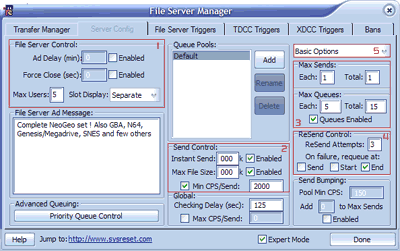
J’ai découpé cette capture en plusieurs zones afin de simplifier les explications :
- Ce sont les options de base de votre serveur. Ca déterminera le nombre d’utilisateurs simultanément connectés dessus, le type de séparation des triggers lorsqu’un individu tapes !list etc. Je déconseille fortement de cocher les 2 premières cases. Un : c’est pénible de forcer une fermeture, mettez vous dans la peau du gars. Deux : ajouter un délai est limite de l’anti-jeu et peut vous valoir une exclusion définitive d’un canal. Adios les roms donc.
- Ce sont les paramètres d’envois. Les CPS correspondent aux octets par seconde (o/s). 1000CPS = 1Ko/s donc. La valeur de l’instant send détermine jusqu’à quelle valeur MAXIMALE un fichier sera envoyé directement. Je l’ai mis à 1000k. Si un fichier demandé fait moins de 1Mo, il sera envoyé instantanément sans passer par la file d’attente (j’vous avais dit que vous étiez perspicace). Le Max file size empêchera l’envoi de fichiers supérieurs à la taille renseignée. Le Min CPS/send est pratique puisque si quelqu’un télécharge à une vitesse inférieure à celle là, le transfert sera annulé. N’oubliez pas les 56K mais surtout ça évite les files d’attente monstrueuses. A 1ko/s une simple rom de 5Mo peut prendre des heures …
- Ici, mes chox sont largement contestables :) Dans la première ligne, j’ai limité à 1 envoi par individu et au maximum 1 envoi simultané. En clair un seul fichier envoyé (mais à plein débit).L’encadré Max queues définira respectivement le nombre de fichiers qu’un individu peut demander et le nombre total de fichiers qui attendront d’être envoyés.
- Concerne les options de renvois de fichiers. En effet, il arrive que vous ou l’individu en question soit déconnecté. Vous pouvez proposer un renvoi automatique du fichier, le nombre de tentative et l’action effectuée sur la liste d’attente. A savoir que vous pouvez tenter le renvoi immédiat ou bien replacer le transfert en fin de file d’attente.
- et maintenant choisissez dans cette liste « Advanced Options ». Oh oui on aime ça les options ^^
Etape 2 : Server Config (Advanced Options)
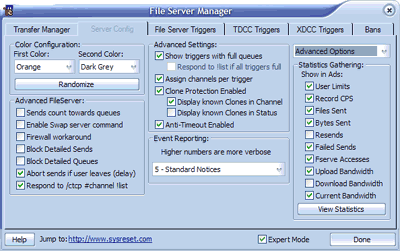
Le mode avancé ne sert qu’à configurer quelques bricoles mais faisons-plaisir. Vous pouvez choisir la couleur de vos affichages (notamment les triggers) mais bon ;)ayez bon goût : le rose et bleu des mers du sud style pastel c’est illisible. Après configurez comme sur la capture d’écran.La protection contre les clones évitera en fait qu’une même personne avec plusieurs clients IRC lancés utilise plus de place dans la file d’attente. Cépabolatriche !!Allez, la fin est proche les amis :)
Etape 3 : File Server Triggers
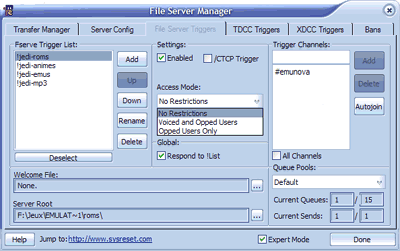
Cet onglet est essentiel pour la bonne mise en place de votre serveur. Il faut en effet que vous définissiez des « mots clés » pour lesquels votre serveur varéagir et établir une connexion avec l’individu en question.A gauche se trouve la liste des triggers, au milieu les options et à droite les noms des canaux dans lequel le trigger sélectionné sera actif.Pour ajouter un trigger, cliquez sur « Add », choisissez un nom de trigger (évitez les noms bateaux du genre « roms » etc. différenciez vous. Personnellementje fais !pseudo-typedefichiers. Sinon tapes justes « typedefichier » et cochez la case /ctcp). A l’écran d’après fais « cancel » directement, on se ficheéperdument du fichier de bienvenue. Enfin, choisissez le répertoire à partager (en ayant en tête que tous les répertoires situés en dessous seront accessibles).Finissez par choisir les restrictions d’accès (tout le monde, seulement les voices et op, juste les op) et les canaux dans lesquels vos triggers serontactifs. Vous pouvez changer par la suite le répertoire correspond à chaque trigger.
Bien après ces 4 pages de folies, j’espère que vous pourrez vous servir de ce client IRC aux ressources sympatiques, que vous pourrez venir nous voir surIRC et partager vos roms avec nous ;) Pensez aussi qu’il y a des roms dispo sur IRC et pas sur le site et vice versa.